在处理各类数据时,计算平均值是一项常见且重要的工作。无论是分析学生的考试成绩,还是评估员工的工作表现,精准快速地得出平均值都能为决策提供有力支持。而AVERAGE函数及其家族成员,就是完成这项工作的高效工具。AVERAGE函数不仅能应对简单的数值计算,还能在复杂的条件筛选下发挥作用。接下来,我们就从入门到精通,详细了解AVERAGE函数的使用方法,让你在计算均值时遥遥领先。
一、认识AVERAGE函数
AVERAGE函数的主要功能是计算一组数据的算术平均值。打个比方,就像把几个袋子里的苹果数量加起来,再除以袋子的个数,得到每个袋子平均的苹果数。它会自动对指定的数据进行求和,然后除以有效数值的数量,其中空单元格和文本会被自动忽略。
其基本语法是:AVERAGE(number1,[number2,…])
- number1是必选参数,它可以是具体的数字(例如“10,20”)、单个单元格(例如“A1”)或者单元格区域(例如“A1:A5”);
- [number2,…]是可选参数,最多能支持255个,形式和number1一样,可用于补充更多需要计算的数据。
二、基础用法:轻松计算单组数据平均值
以员工绩效表为例,当要算出每位员工多项得分的平均值时,AVERAGE函数能帮我们快速完成。
案例场景,现有一份员工绩效数据如下:
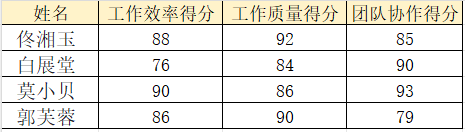
操作步骤
1.先选中要显示结果的单元格,接着输入公式:=AVERAGE(B2:D2);
2.按下回车键,结果就会自动生成(平均分是88.33);
3.最后双击该单元格右下角的填充柄,公式就会自动应用到E3到E5单元格,这样其他人的平均分也能快速得出。
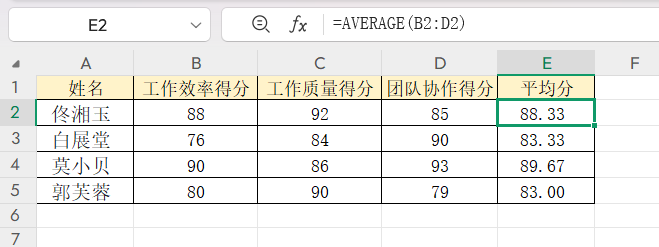
三、进阶技巧:按条件计算平均值
当需要对特定数据进行筛选后再计算平均值时,AVERAGE函数的“亲属”AVERAGEIF(单条件)和AVERAGEIFS(多条件)就能派上用场了。
AVERAGEIF函数语法(单条件)
语法为:AVERAGEIF(range,criteria,[average_range])
- range指的是用于判断条件的单元格区域;
- criteria是设定的条件(比如“>80”“优秀”);
- [average_range]是需要计算平均值的目标数据区域,如果省略,就默认用range来计算。
案例:计算高效员工的质量得分均值
还是用上面的绩效表,若要计算“工作效率得分>80分”的员工的工作质量平均分:
选中目标单元格,输入公式:=AVERAGEIF(B2:B5,”>80″,C2:C5);
其中,B2:B5是判断“工作效率得分”的区域;
“>80″是筛选条件;
C2:C5是目标计算区域(即工作质量得分);
按下回车后,得出结果89,这就是符合条件的员工的工作质量平均分。
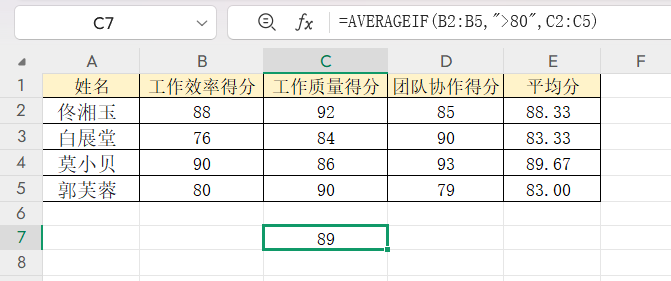
总之,AVERAGE函数及其家族成员在平均值计算的诸多场景中都能大显身手,从简单的单组数据计算到有条件的精准筛选,都能应对自如。想要熟练掌握它们,关键在于多实践。可以先从简单的单元格区域计算开始练习,再尝试添加条件进行筛选计算,很快就能提高Excel数据处理的效率。当你下次需要计算平均值时,不妨试试AVERAGE函数,体验它带来的便利。

 iOS
iOS Android
Android Windows
Windows macOS
macOS